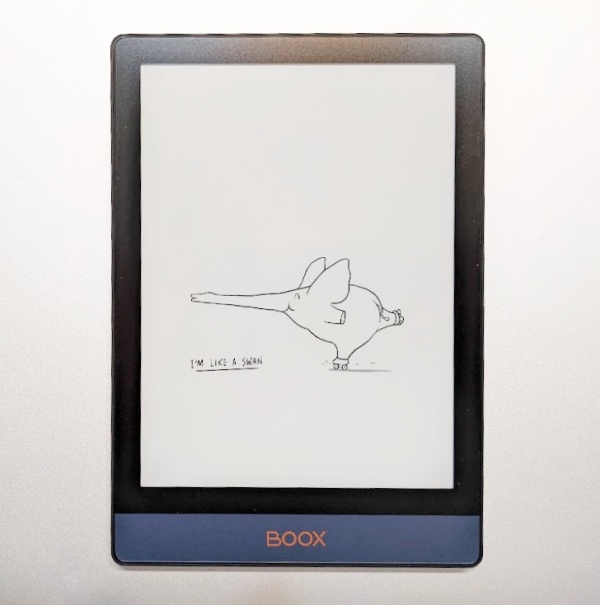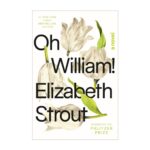Poke4を買って大満足でしたが、前からずーっと気になっていた、スマホ型の電子書籍リーダー。
最近では、Hisenseから電子ペーパー画面のスマホの新製品A9というのが出てます。
電子書籍リーダーとしてしか使わないので、背面に出っ張ったカメラの存在がとても邪魔なのがイヤで踏み切れず。HisenseからはTouchという読書・音楽専用電子ペーパー端末が出ているので、そちらも候補でした。ROMが64GBのLiteバージョンだと、1200元とちょっとというお手頃価格。
結局、同じようにずっと気になっていた、inkpalmシリーズとしては第3世代のinkpalm mini plus(迷你阅plus)を買いました。
シャオミ系列のmoaan(墨案)から夏に出た新製品。
中国国内向け製品ですが、英語メニューがデフォルトで入っています。
本体と取扱説明書と充電ケーブル(TypeC)。
電源オフ時のロック画面がパンダです。かわいすぎる。

ボックスに書かれている文章は、明の時代の詩人、于谦の《观书》という詩の一節のようです。
书卷多情似故人,晨昏忧乐每相亲。
本への愛は、長年の友人に対する情のようなもの。朝も夜も、楽しい時も悲しい時も、いつも共にある。
購入先
京東の墨案京东自营旗舰店から買いました。
商品価格+日本までの送料129元。FedExで送られてくるので到着も数日、早いです。
オレンジカラー
電書リーダーではあまり見かけない派手なカラーが好感度高いです。
Good EReaderサイトではSunset Orangeとステキに表現されていますが、オリジナルの中国語では蟹壳黄、カニの殻色という中国らしいネーミング。オレンジのグラデーションがきれいです。

背面の手触りは、つるつるではなくてサラサラ。
重さは140g。同じサイズのスマホの半分くらいの重さしかなくて、軽さにびっくりしてしまいます。
今回、保護ケースが発売されたのが購入の決め手です。
カバーなしで使う方が軽いのですが、カバーがある方がグリップが利くし、手がすべって落としたときの安心感もありますね。
本体カラーはオレンジ(カニ色)ですが、カバーはグリーン(松林の緑)。
この写真は暗く映ってますが、黒板の色です。マットな質感で、落ち着いています。

スペック
メモリ:2GB
ROM:64GB
ディスプレイ:5.84インチ(E Ink Carta 1440×720 212 PPI)
OS:Android11(アプリ追加サイドロード可能)
ライト:フロントライト(24段階・寒色と暖色)
接続:Type-C(OTG)
バッテリ:2250mAh
マイク:あり
サイズ:158.9×78.65×6.9mm
重量:140g
ポケットに入る小ささなのに、ROMが64GBあるのが魅力です。
メモリは2GBですが、BOOX端末と比べると、アプリの挙動に若干モッサリ感があります。
BOOX製品の出来が良すぎるんですね…。
画面はつるつるで映り込みが気になるので、アンチグレアタイプのフィルムに貼り換えるといいです。
OTG対応TypeC
OTG対応TypeCなので、TypeCの有線イヤホンを挿して音楽を聴くことができます。Bluetoothイヤホンとつなぐこともできますが、私は有線イヤホン派です。
こういうタイプの変換ケーブルを買うと、充電しながらイヤホンも使えます。
英語メニューあり
この商品はinkpalmシリーズの第3世代です。それまでは中国語メニューのみでしたが、この世代から英語メニューが選べるようになりました。
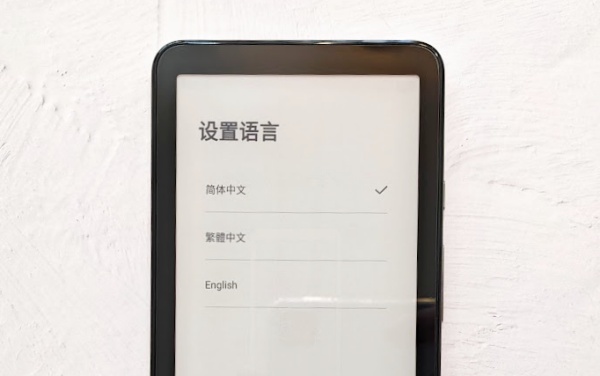
第1世代のミントグリーンもかわいい。この頃から気になってました。

ロケール変更
先日紹介したPoke4と同じく、こちらのinkpalm mini plusも、せっかく英語メニューが追加されたのに、Kindleアプリへのログイン問題でロケール変更をせざるを得ません。(アメリカAmazonのアカウントとメールアドレスの重複がなければロケール変更は不要かもしれません。私の個人的な問題を解決するための作業です。第1世代を中国語以外の言語で使いたい人はこの作業が必要になります。)
ビルドナンバーを連打すると開発者オプションが有効になり、USBデバッグモードも自動でオンになってます。
やり方はPoke4で紹介したのと同じです。
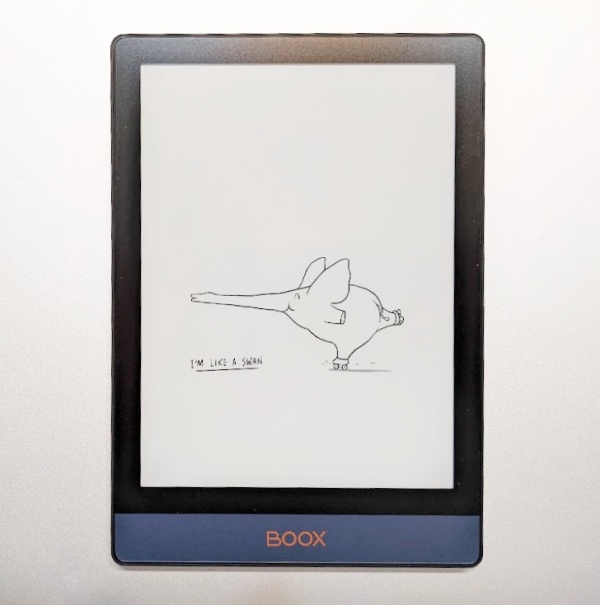
Google系は使わずに運用
このままだとGoogle Playストアは使えないので、Amazonアプリストアなど、Google以外のアプリストアやapkファイルを利用します。
サイドロードでChromeをインストールしました。ログインしようとすると、エラーではじかれてしまったけれど、ログインしないままなら使えるようです。
Feedlyなど、Googleアカウントで登録しているアプリの中には、アプリをインストールしてもログインできず使えないものもありました。
読書専用端末なので、電子書籍アプリ各種がインストールできればいいやと割り切り、あまり試していません。
試しにTwitterアプリを入れてみましたが、縦スクロールの動きがなめらかではなく、画面をずっと見てると気持ち悪くなってきたので利用をあきらめました。Twitterを見れる端末を増やしてはならぬという戒めとします。これ以上SNSに時間を使わないようにせねば。
音量ボタンでページ送りできる
この端末のいちばんの魅力が、音量ボタンがついていることです!
スピーカーはついていないのになんで音量ボタンが魅力になるかというと、たいていどの電子書籍アプリも「(スマホの)音量ボタンをページ送りボタンとして使う」設定がついているのです。
片手で持って片手でページ送りができる!

Kindle Paperwhiteをはじめ、物理ボタンのついていない電子書籍リーダーは、片手で持って、もう片方の手でページをめくるアクションをしなければなりませんでした。端末を持っている手の指を画面にかけてページめくりをできないこともないけど、ずっとやってると手がつります。
物理ボタンがついていれば、電車で立ったままでも、ラクに片手で読めます。
音量ボタンをページめくりボタンとして使える電子書籍ストアアプリは、Kindle、honto、Sony Reader、BOOKWALKER、booklive、DMMブックス、紀伊國屋Kinoppyとのことです。(参考:SKT BOOX Leaf商品ページ)
画面大きさなど比較
向かって左から、6.8インチのKindle Paperwhite・inkpalm mini plus・Poke4です。
ぜんぶフロントライトをオフにした状態です。
画面の地色はほとんど変わりませんが、Paperwhiteは文字がくっきりして見えます。
Kindleアプリでの書籍ページの表示です。
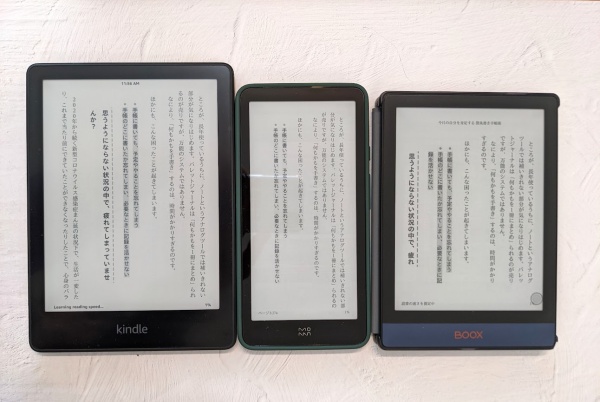
私の写真の撮り方がへたなのでPoke4がボケてますが、文字の見え方はほぼ同じです。
画像は、縦長のinkpalmだと小さくなっちゃいますね。
リフロー型でない書籍の場合は、読みにくくなりそうです。
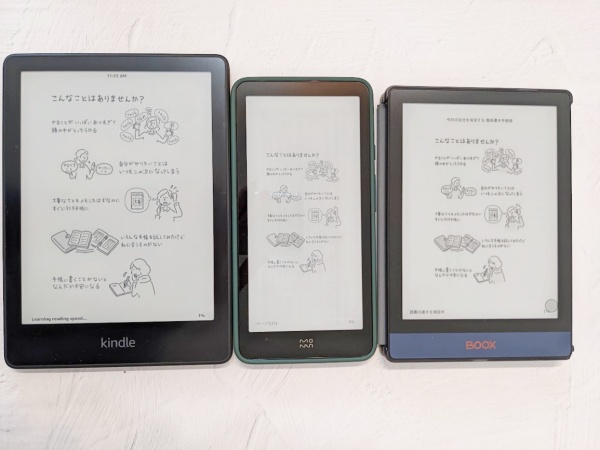
こちらはScribdアプリ。
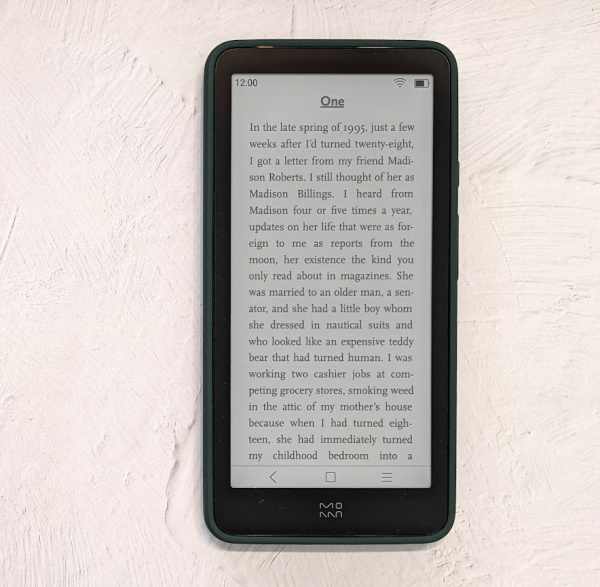
ダークモードにするとこんな感じ。
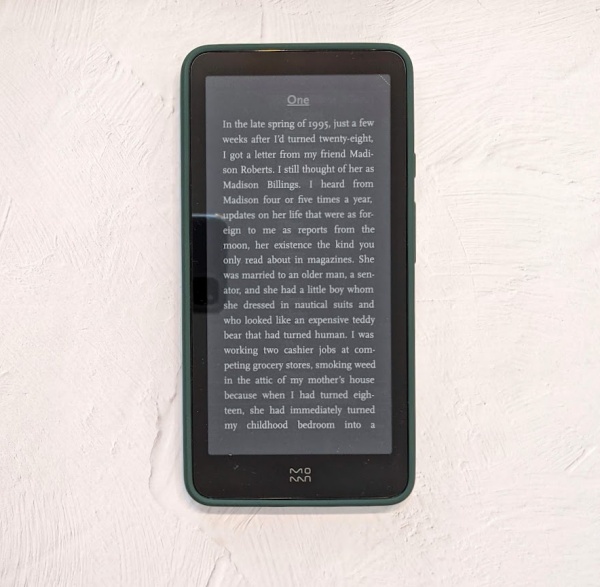
Paperwhite端末のダークモードほどクリアにならないので、ほかのアプリのダークモードはあんまり使わないです。
Paperwhiteのダークモードはほんとにすごい。考えつくされてる。
これは中国の書籍用の微信読書アプリ。
Eink端末用のアプリなので、すごく見やすいし操作性もいいです。辞書も引ける。

ホーム画面はこんな感じです。左はBOOX Poke4。

アプリの並び替えができないと思っていたら、アプリ設定の中に並び替えモードを見つけました。
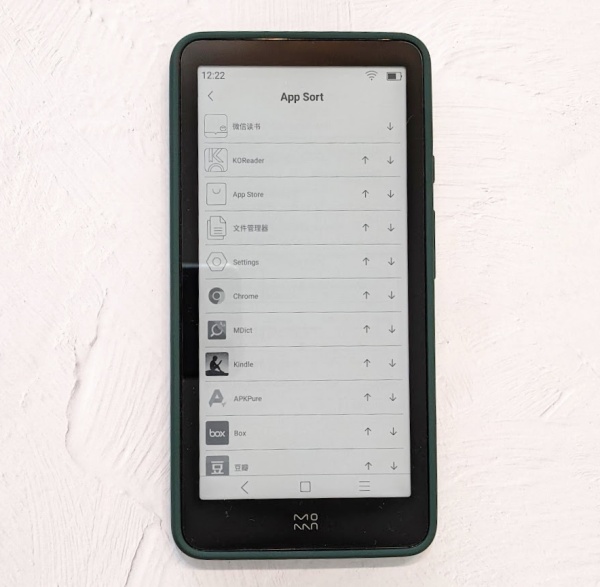
スリープ画面が日めくりカレンダー
電子インクディスプレイは、画面表示が変わるときにだけ電気を使うので、スリープしている間は電気をくいません。
なので、電源オフ設定は「ずっとしない」で、スリープオン・オフだけで運用するのがベストです。
inkpalm plusでは、スリープ画面がこんな感じで日めくりカレンダーのような内容になってます。

かわいい。
使うことになりそうなアプリ
inkpalmのよさは、音量ボタンがついていることと、バッテリのもちがよいこと、そして64GBと容量が大きいこと。
Poke4は活字メインですが、こっちは星の数ほどの積読本に加え、音声データもたくさんダウンロードしておく端末にしておこうかと考えています。
オーディオブック系アプリにたくさんコンテンツをダウンロードします!
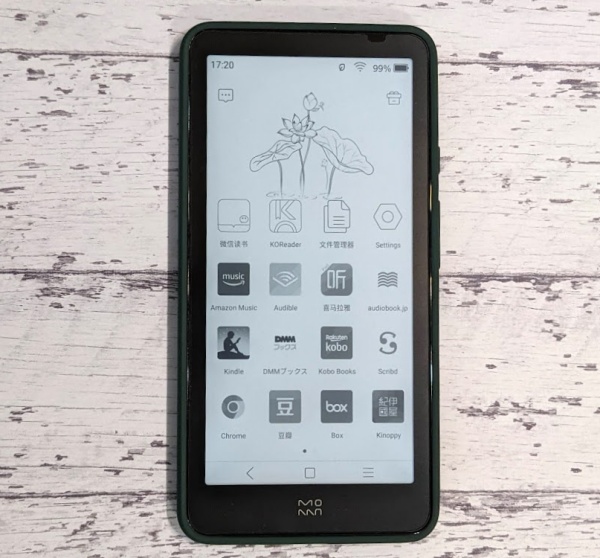
いちばん使うKindleアプリ
いちばん使う頻度が高いのは、Kindleアプリです。
その次が、Scribdアプリ。読んだり聞いたり。
中国語読書にハマっているときは、微信読書アプリ。
主に使う電子書籍アプリは、ほぼこの3つだけです。
常用するKindleアプリは、こんな感じです。
さっきは縦書きページだったので、今度は英語で。
写真はモノクロ表示になっちゃいますが、クリアに見えます。
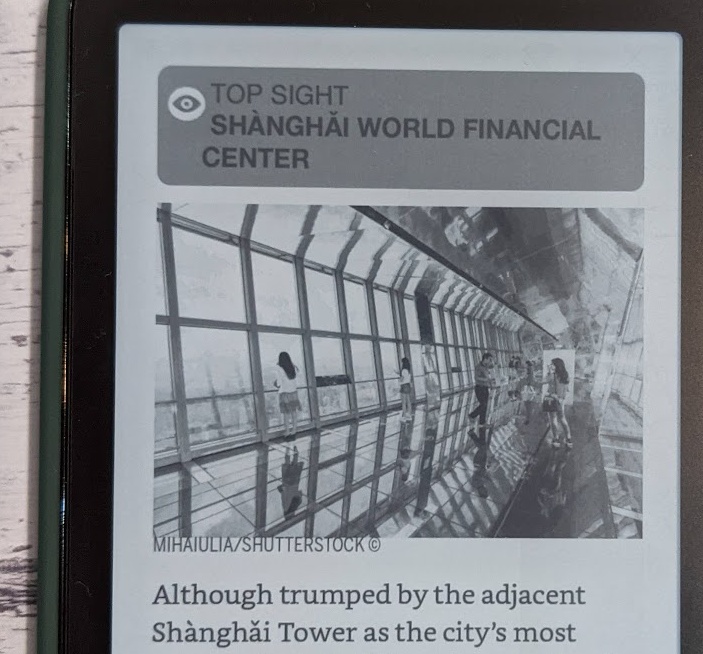
地図など画像はピンチアウトすると大きく表示できます。
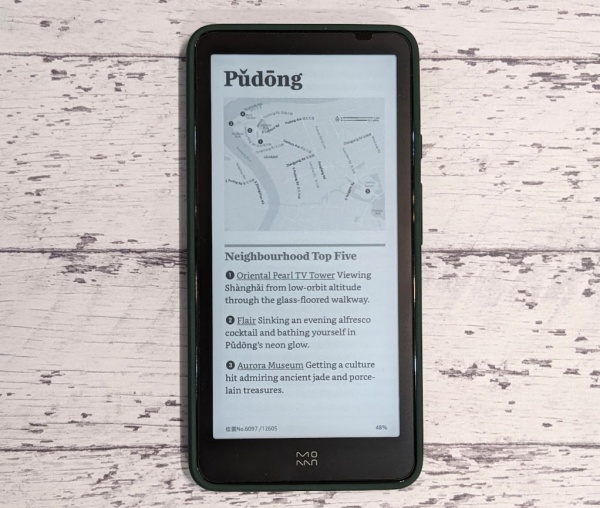
思っていたよりスムーズに操作できます。
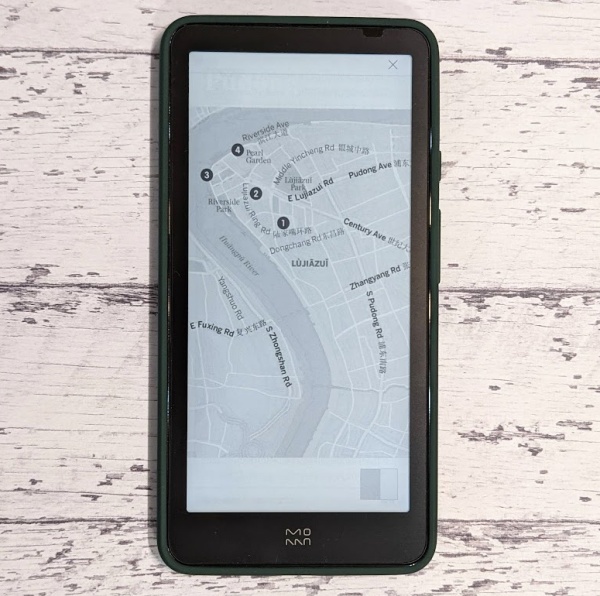
ただ、メモリが2GBで非力なのか、アプリ起動時に時間がかかります。いったん起動してしまえばサクサクなんですが、アプリをたくさん開いてたりすると、動きが悪くなるかもしれないです。
英語を読むのに縦型リーダーは…
スマホのように細長い縦長画面のinkpalmで英語を読むと、1行の単語数が少なくなります。
A4サイズの紙にぎっちり文字が敷き詰められているのを読むのに比べると、幅が狭いスマホ画面では横に進む目の動きが少なくてすむので読みやすい気がする一方で、ひとまとまりで捉えられる単語数が減るのと改行の目の動きが頻繁になるのとで、逆に読みにくくなるかも、という気もします。
みなさんはどう思われますか?
今いちばん英文を読みやすいのは6インチサイズのリーダーなんですよね。PCのような横に広い画面で英文を読むと、目がすべっちゃう。
縦長5.84インチの画面で英文を読むのが自分に向いているかどうか、しばらく試してみます。
中国語読書でも、最初はスマホサイズで読むのになれなかったのですが、必要に迫られスマホで微信読書アプリを使いまくってたら、だんだん慣れてきました。英語も慣れたらだいじょうぶそうな気もします。問題は、だんだん小さい文字が読みづらくなってきていることくらいかな。
いつかは10インチのKindleのお世話になる日が来るのか。
なお、技適は取得されていない製品です。
アメリカAmazonや中国京東のマーケットを見ていると、これから日本向け製品は今よりももっと減っていくんだろうなと感じます。日本語に訳される海外書籍もますます減っていくのでしょう。これからの世代は、日本語に対応していない機器や書籍に自分を合わせていくことが増えるのかもしれません。
英語と中国語ができることで、自身の選択肢が確保できるのはうれしいことですが、語学を学び始めた若い頃、こんな日本の未来は望んでいなかったなとも思います…。